Como redefinir o Amazon Fire TV

Enquanto o Amazon Fire TV e o Fire TV geralmente funcionam normalmente, às vezes eles precisam de um chute rápido no botão de reinicialização. Veja como colocar sua Fire TV de volta a um estado fresco de fábrica.
Por que redefinir seu Fire TV?
Quando se trata de dispositivos com sistemas operacionais incorporados, às vezes há apenas uma falha na máquina que você não consegue explicar e a linha Fire TV da Amazon não é exceção. Talvez um determinado botão no controle remoto não funcione corretamente. Talvez ele se recuse a reconhecer sua rede Wi-Fi (não que este guia esteja sendo escrito como resultado disso acontecer ou algo assim). Talvez, apesar de ter entrado em suas credenciais Amazon Prime uma dúzia de vezes seguidas, ele simplesmente não vai telefonar para casa e carregar sua vasta biblioteca Prime.
Embora não encorajemos as pessoas a adotarem a abordagem da Terra queimada para consertar seus gadgets, infelizmente isso às vezes é a única solução que funciona. Seja qual for a sua falha fantasma na máquina, há uma boa chance de que uma reinicialização de fábrica seja a chave para erradicá-la.
O preço para redefinir seu dispositivo Fire TV de volta a um estado novo no showroom é que você É preciso passar e ajustar todas as suas configurações como se você tivesse conectado o dispositivo pela primeira vez: credenciais de Wi-Fi, credenciais da Amazon, qualquer personalização que você tenha feito e assim por diante. Além disso, você precisará baixar todo o conteúdo novamente, como aplicativos e mídia armazenada.
Se você não se incomodar com o incômodo e estiver pronto para o cheiro de carro novo, restaure sua TV Fire.
Como redefinir seu Fire TV & Fire TV Stick
Primeiro, vamos tirar uma coisa do caminho. Mesmo que tenhamos aberto este tutorial com uma piada sobre dar um pontapé rápido no seu Fire TV, não podemos realmente sugerir esse curso de ação. Dizemos isso porque seria muito difícil colocar um chute bem colocado em um buraco minúsculo e embutido? Quem somos nós para julgar suas habilidades de chute? A verdadeira razão é que a Fire TV não possuium botão de reset físico. Há apenas duas maneiras de redefini-lo: através do menu Sistema e através da combinação de botões do controle remoto
Se você quiser pular direto para a opção de redefinição, mantenha pressionado o botão Voltar e o botão Direito no Ative o controle remoto da TV por 10 segundos até que a tela de reinicialização apareça.
Você também pode seguir o caminho mais longo, através do menu Sistema, navegando pelo menu da barra lateral até chegar a "Configurações". consulte o menu “Sistema”.
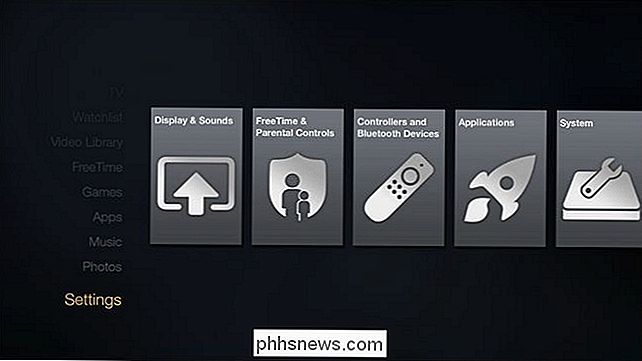
Navegue pelo menu deslizante até ver “Redefinir Padrões de Fábrica” e selecione-o
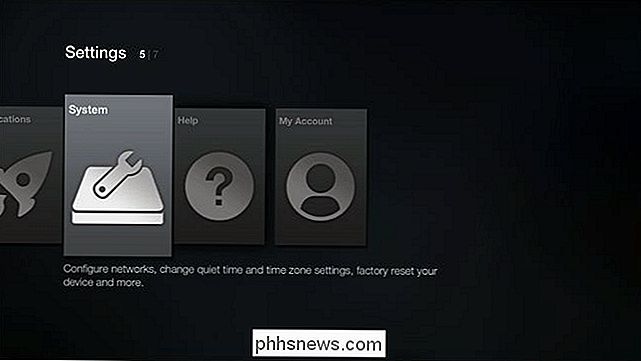
Quando solicitado, digite seu código PIN (se você tiver definido um parental / security Código PIN no seu dispositivo.
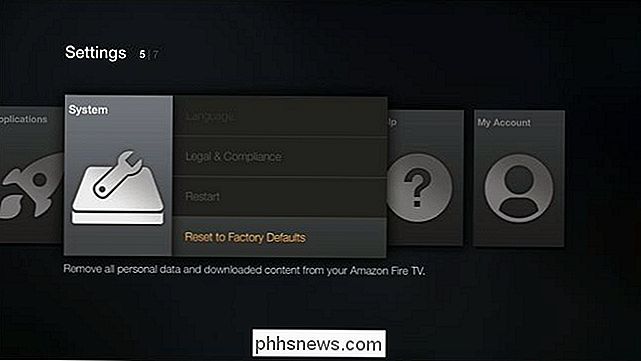
Uma observação sobre o PIN de segurança - se você estiver redefinindo sua TV Fire porque ela não se conectará ao seu Wi-Fi, você estará com problemas aqui. Você não pode redefinir seu TV / TV Stick Amazon Fire protegido por PIN, a menos que o dispositivo possa ligar para casa e confirmar que seu PIN está correto. Esta é uma situação ridícula que requer que você conecte sua TV Fire a outra rede (ou usando um cabo de rede para conectá-la diretamente ao seu roteador).
Selecione “Reset”.
Seu Amazon Fire TV irá reiniciar, você Percorrerá toda a rotina de configuração novamente, como se o dispositivo estivesse pronto para uso e os dedos cruzados - o problema que o levou a reinicializar o dispositivo desapareceu para sempre.
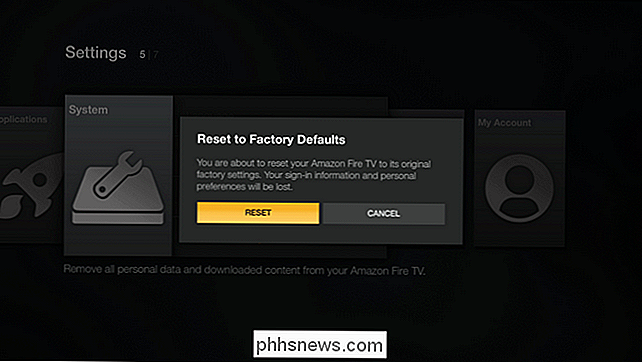

7 Dos maiores mitos de hardware de PC que simplesmente não vão morrer
De PCs a Windows e smartphones, a tecnologia que usamos todos os dias é cercada por mitos que nunca parecem desaparecer. Esses mitos são tão críveis, porque todos eles têm um grão de verdade para eles - talvez até fossem verdadeiros no passado. Não acredite em todos os mitos que existem por aí. Eles podem deixá-lo perdido quando você está comprando um novo PC, montando um, ou apenas atualizando o hardware que você tem agora.

Como selecionar várias janelas na barra de tarefas
Se você é como eu, provavelmente tem dúzias de janelas abertas em um determinado ponto, portanto, se quiser colocar apenas algumas janelas tem que minimizar tudo e, em seguida, mostrar duas das janelas e, em seguida, associá-las…então, como selecionamos rapidamente dois botões da barra de tarefas? Há um truque simples que foi criado no Windows para sempre .



